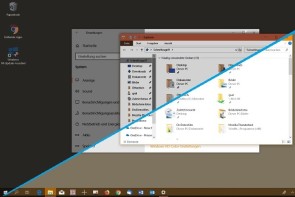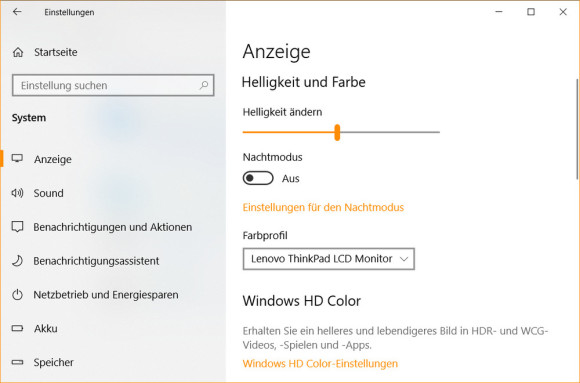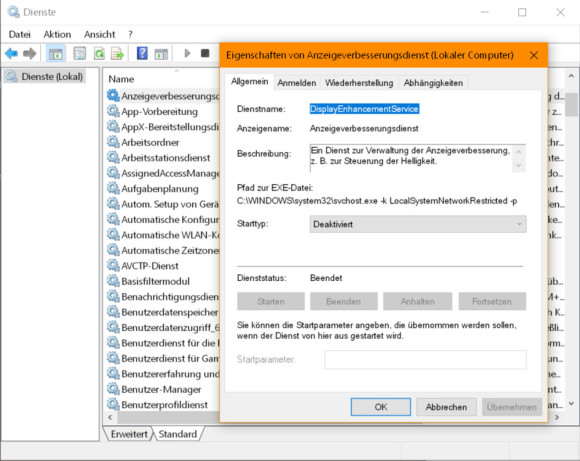Update
30.11.2018, 07:58 Uhr
Windows 10 1809: jetzt noch ein Helligkeits-Bug
Das berüchtigte Oktober-Update hat einen weiteren Bug: Auf vielen Maschinen reduziert sich die Display-Helligkeit auf 50 Prozent.
Viele User dürften allmählich ungeduldig geworden sein und haben sich das ominöse Oktober-Update manuell installiert. Klar «könnte» man das machen; so schwer wäre es ja nicht: Sie könnten den Ordner «C:\Windows\SoftwareDistribution\Download» leeren, alle anstehenden Updates installieren und am Schluss noch das Oktober-Update manuell per Upgrade-Assistent (von https://www.microsoft.com/de-de/software-download/windows10) installieren lassen.
Aber tun Sie es nicht! Viele Notebooks verschiedener Marken (mindestens Lenovo und Dell) zeigen danach einen deutlich dunkleren Bildschirm.
Das liegt daran, dass im Oktober-Update die Funktionen zur automatischen Helligkeitsanpassung offenbar fehlerhaft sind. Die Funktion heisst in der Fachsprache «Adaptive Brightness». Wir haben dazu hier früher mal einen Artikel geschrieben: «Unerwünschte Helligkeitsschwankungen».
Das Problem ist jetzt: Wer nun glaubt, man könne auch mit installiertem Oktober-Update die im erwähnten Artikel gezeigten Einstellungen noch verändern, wird beim Aufsuchen der Einstellung zur «Adaptiven Helligkeit» grosse Augen machen: Die sind dort nämlich verschwunden.
Sie können versuchen, die Helligkeit manuell hochzuschrauben: Benutzen Sie direkt die Helligkeitstasten Ihres Laptops. Falls er keine hat, versuchen Sie es via Start/Einstellungen (Zahnrad-Symbol)/System/Anzeige. Dort gibts den Schiebeschalter «Helligkeit ändern». Vielleicht hilft es; dann wäre es jedoch nur ein erster Workaround.
Falls das Gerät darauf nicht reagiert, müssen Sie den sogenannten «Anzeigeverbesserungsdienst» stoppen. Drücken Sie Windows-Taste+R, tippen Sie services.msc ein und drücken Sie Enter. Doppelklicken Sie auf Anzeigeverbesserungsdienst. Stoppen Sie den Dienst über die passende Schaltfläche und schalten Sie den Starttyp auf Deaktiviert um.
Starten Sie den PC am besten einmal neu. Jetzt sollten zumindest die Helligkeitseinstellungen via Notebook-Tasten oder über den Regler in den Windows-Einstellungen funktionieren.
Nachtrag: Microsoft ist informiert über die Probleme und dürfte in einem der nächsten Updates einen Bugfix bringen. Nach dem Einspielen der nächsten Windows-Updates können Sie den Anzeigeverbesserungsdienst auf dem gleichen Weg probehalber wieder Starten und auf Automatisch schalten. Falls die Probleme danach behoben sind, lassen Sie es so – wenn nicht, deaktivieren Sie den Dienst wieder. Bis zum nächsten Update.